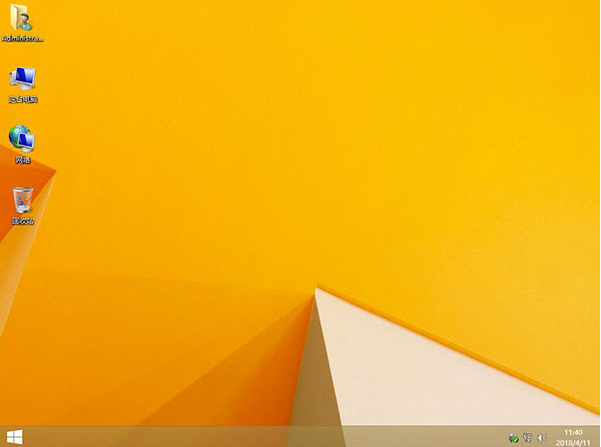系統(tǒng)win10怎么裝回win8?很多用戶將電腦升級(jí)到win10系統(tǒng)之后,發(fā)現(xiàn)還是有些不適應(yīng),找個(gè)文件要找半天。這時(shí)候就想著重裝回win8系統(tǒng),到底要怎么進(jìn)行重裝操作呢?今天就給大家介紹一種簡(jiǎn)單的win10一鍵重裝win8系統(tǒng)的方法,一起看看吧~
注意事項(xiàng):
打開(kāi)韓博士之前,大家要記得退出所有殺毒軟件,以免重裝失敗。另外要備份好系統(tǒng)盤中的重要文件,以免重裝過(guò)程格式化系統(tǒng)盤導(dǎo)致數(shù)據(jù)丟失。
準(zhǔn)備工具:
韓博士裝機(jī)大師
筆記本電腦一臺(tái)
具體步驟:
1、打開(kāi)韓博士裝機(jī)大師軟件,直接選擇開(kāi)始重裝進(jìn)入操作。
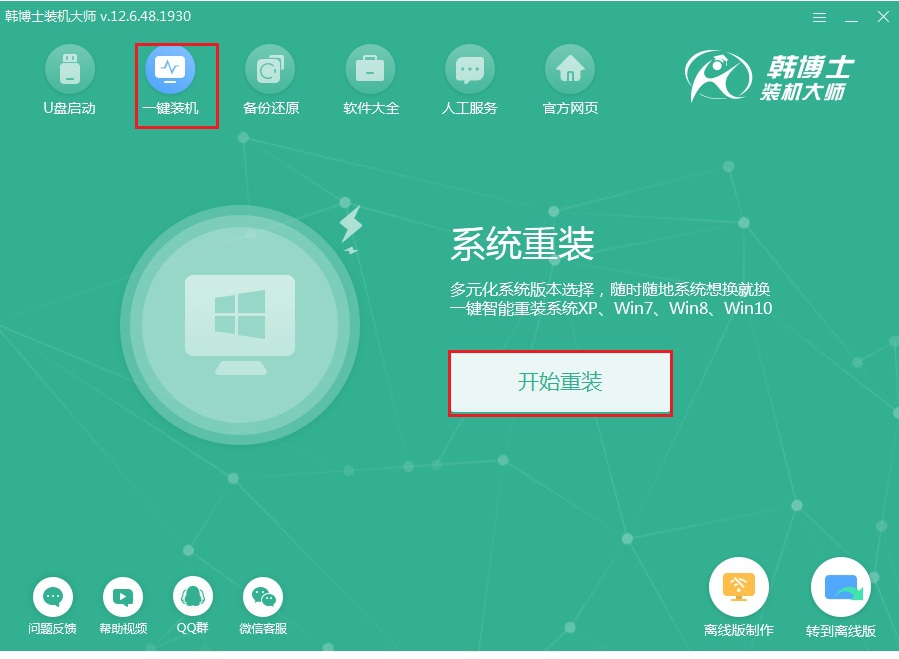
2、韓博士會(huì)自動(dòng)檢測(cè)電腦系統(tǒng)信息,大家可以直接忽略,隨后在界面中選擇win8系統(tǒng)文件進(jìn)行下載安裝。
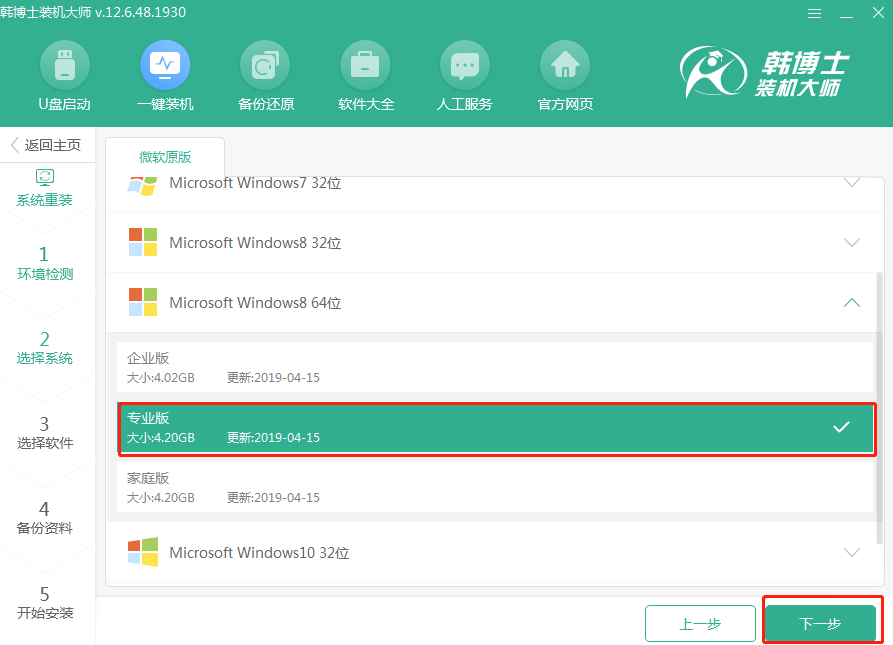
3、根據(jù)自身需要選擇裝機(jī)常用軟件和文件進(jìn)行安裝備份,最后點(diǎn)擊開(kāi)始安裝。?
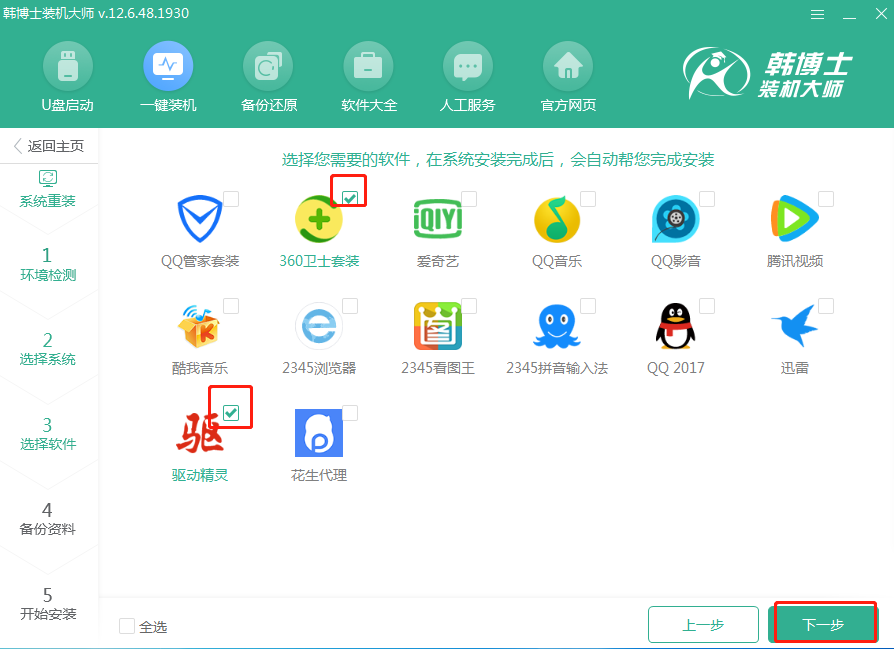
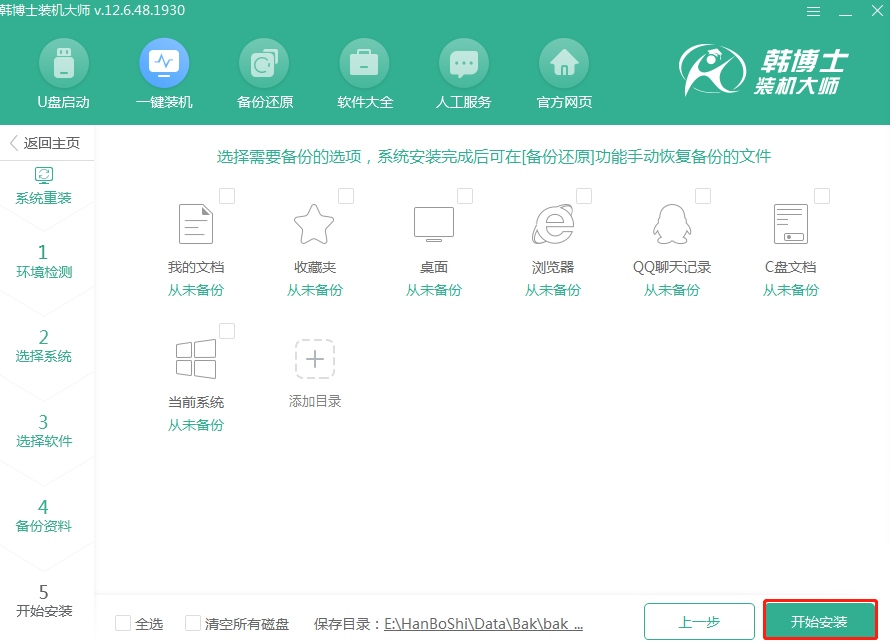
4、韓博士進(jìn)入全自動(dòng)下載win8系統(tǒng)文件狀態(tài)。
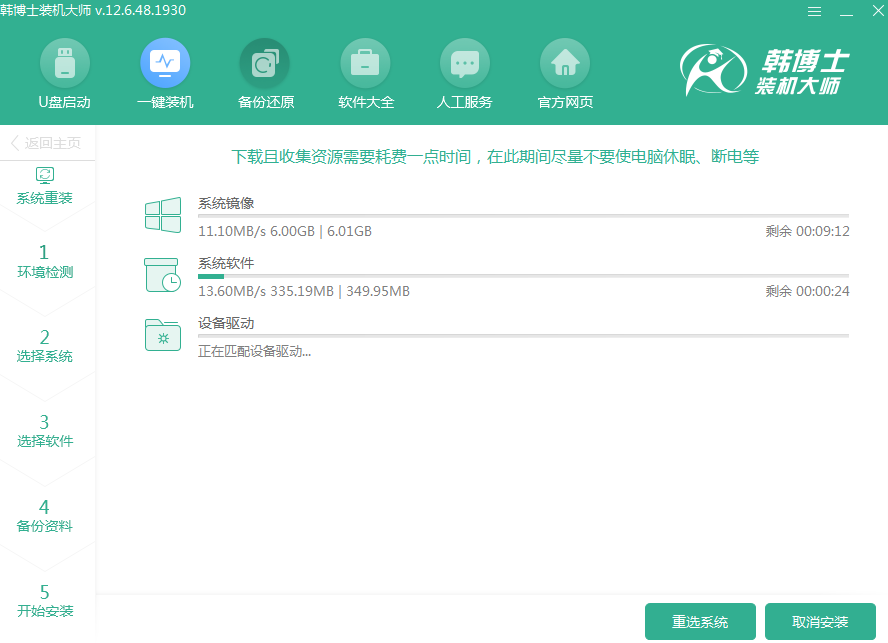
5、文件下載完成后,韓博士開(kāi)始部署安裝環(huán)境并自動(dòng)重啟電腦。

6、開(kāi)始使用方向鍵選擇HanBoshi PE模式回車進(jìn)入PE系統(tǒng)。
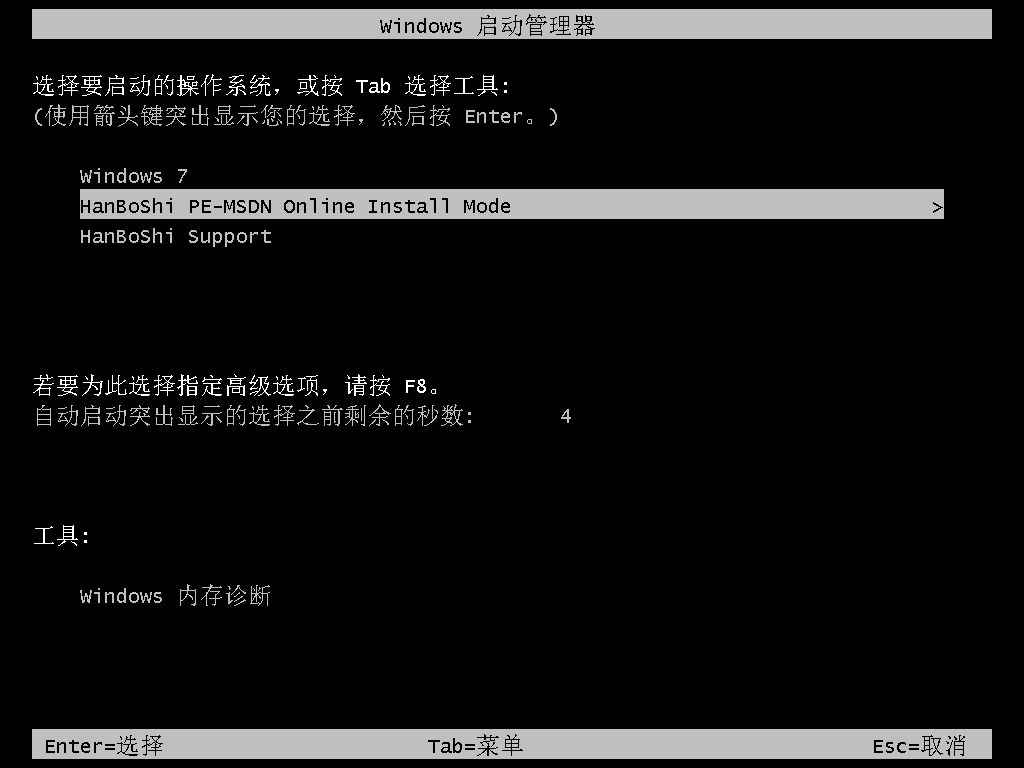
7、電腦自動(dòng)彈出韓博士安裝win8系統(tǒng)界面,最后安裝完成后重啟電腦。

8、經(jīng)過(guò)多次重啟部署安裝,電腦最終進(jìn)入全新win8桌面。這時(shí)候win10系統(tǒng)就成功裝回win8系統(tǒng)了。